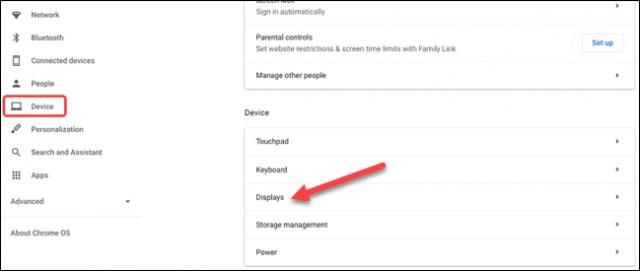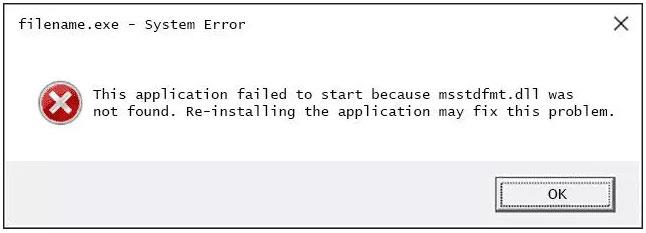Msstdfmt.dll villa stafar af aðstæðum sem leiða til eyðingar eða skemmda á msstdfmt DLL skránni. Í sumum tilfellum geta msstdfmt.dll villur bent til skrásetningarvandamála, vírusa eða spilliforrita eða jafnvel vélbúnaðarbilunar.
Msstdfmt.dll villuboðin geta komið fram með hvaða forriti eða kerfi sem er sem getur notað skrána á hvaða Microsoft stýrikerfi sem er, þar á meðal Windows 10, Windows 8 o.s.frv.
Msstdfmt.dll villa
Það eru nokkrar mismunandi leiðir sem msstdfmt.dll villur geta birst á tölvunni þinni. Hér eru nokkrar af algengari leiðum sem þú gætir fengið msstdfmt.dll villur:
- Msstdfmt.dll fannst ekki
- Ekki tókst að ræsa þetta forrit vegna þess að msstdfmt.dll fannst ekki. Enduruppsetning forritsins gæti lagað þetta vandamál.
- Get ekki fundið [PATH]\msstdfmt.dll
- Skráin msstdfmt.dll vantar.
- Get ekki ræst [APPLICATION]. Áskilinn íhlut vantar: msstdfmt.dll. Settu upp [APPLICATION] aftur.
Þessar villuboð geta birst við notkun eða uppsetningu ákveðinna forrita, þegar Windows ræsir eða slekkur á sér, eða jafnvel við uppsetningu Windows. Samhengi villunnar er mikilvægur upplýsingaþáttur sem mun koma að gagni við að leysa vandamálið.
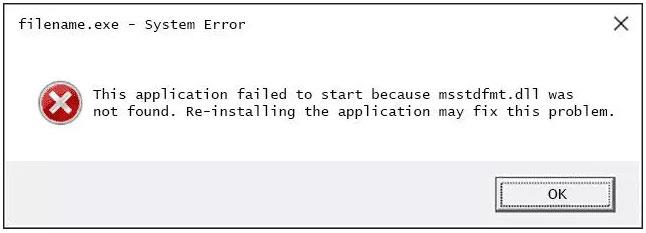
Msstdfmt.dll villa
Hvernig á að laga Msstdfmt.dll villu
Ekki hlaða niður msstdfmt.dll af vefsíðu "DLL niðurhals". Það eru margar ástæður fyrir því að niðurhal DLL skrár er slæm hugmynd. Ef þú þarft afrit af msstdfmt.dll er best að fá það frá upprunalegu, opinberu heimildinni.
Ræstu Windows í Safe Mode til að ljúka einhverju af eftirfarandi skrefum ef þú getur ekki opnað Windows venjulega vegna msstdfmt.dll villna.
1. Endurheimtu msstdfmt.dll úr ruslafötunni
Auðveldasta mögulega ástæðan fyrir því að msstdfmt.dll skráin "vantar" er sú að þú eyddir henni fyrir mistök.
Ef þig grunar að þú hafir óvart eytt skrá og tæmt ruslafötuna geturðu endurheimt hana með ókeypis skráarbataforriti .
Mikilvæg athugasemd : Að afturkalla eyðingu skráar er aðeins snjöll hugmynd ef þú ert viss um að þú hafir eytt skránni sjálfur og að skráin hafi virkað eðlilega áður en þú gerðir það.
2. Keyrðu vírus/malware skönnun á öllu kerfinu
Sumar villur í msstdfmt.dll gætu tengst vírus eða annarri malware sýkingu á tölvunni sem hefur skemmt DLL skrána. Það er jafnvel mögulegt að villan sem þú sérð tengist illgjarnri áætlun sem líkist skrá.
3. Notaðu System Restore til að afturkalla nýlegar kerfisbreytingar
Ef þig grunar að msstdfmt.dll villan stafi af breytingum sem gerðar eru á mikilvægum skrám eða stillingum gæti kerfisendurheimt leyst vandamálið.
4. Settu forritið aftur upp með því að nota þessa skrá
Ef DLL villa kemur upp þegar þú notar tiltekið forrit mun enduruppsetning forritsins koma í stað skráarinnar.
Mikilvæg athugasemd : Vinsamlegast reyndu þitt besta til að klára þetta skref. Að setja aftur upp forritið sem gefur msstdfmt.dll skrána, ef mögulegt er, er möguleg lausn á þessari villu.
5. Keyrðu skipunina sfc /scannow
Keyrðu System File Checker sfc /scannow skipunina til að skipta um vantar eða skemmda afrit af msstdfmt.dll skránni. Ef þessi DLL skrá er útveguð af Microsoft mun System File Checker tólið endurheimta skrána.
6. Settu upp allar tiltækar Windows uppfærslur
Margir þjónustupakkar og aðrir plástrar koma í stað eða uppfæra sumar af þeim hundruðum DLL skráa sem Microsoft dreift á tölvunni þinni. Msstdfmt.dll skráin gæti fylgt einni af þessum uppfærslum.
7. Afritaðu msstdfmt.dll skrána af vinnutölvunni
Þú getur síðan límt skrána í viðeigandi möppu til að koma í veg fyrir að DLL-villan endurtaki sig.
Upphafleg staðsetning þessarar skráar er C:\Windows\system32\ á 32-bita útgáfum af Windows og C:\Windows\SysWOW64\ fyrir 64-bita útgáfur. Afritaðu og límdu skrána úr og inn í sömu möppu sem samsvarar útgáfunni þinni af Windows.
Ábending : Sjáðu hvernig á að komast að því hvort Windows útgáfan þín er 64-bita eða 32-bita ef þú þarft aðstoð við að vita hvaða skrár á að afrita og í hvaða möppu á að afrita þær.
Þegar skráin hefur verið sett í rétta möppu skaltu skrá DLL skrána með Windows Registry. Þú getur gert þetta með því að nota regsvr32 skipunina í Command Prompt með admin réttindi ; notaðu einfaldlega hvaða skipun sem á við um þína útgáfu af Windows:
Fyrir 32-bita útgáfu:
regsvr32 c:\windows\system32\msstdfmt.dll
Fyrir 64-bita útgáfu:
regsvr32 c:\windows\syswow64\msstdfmt.dll
Mikilvæg athugasemd : Aldrei hlaða niður DLL skrá af vefsíðu sem þú þekkir ekki. Hins vegar er það algjörlega öruggt ef þú getur afritað skrána frá upprunalega staðsetningunni á vinnandi tölvu.
8. Uppfærðu rekla fyrir vélbúnaðartæki sem kunna að tengjast msstdfmt.dll
Til dæmis, ef þú færð villuna „Skráin msstdfmt.dll vantar“ þegar þú spilar 3D tölvuleik skaltu prófa að uppfæra driverinn fyrir skjákortið þitt.
Athugið : msstdfmt.dll skráin gæti verið tengd skjákortinu eða ekki. Þannig að lykilatriðið hér er að fylgjast vel með samhengi villunnar og leysa úr í samræmi við það.
9. Snúðu ökumanninum til baka
Endurheimtu ökumanninn í áður uppsetta útgáfu ef villan byrjaði að koma upp eftir að hafa uppfært ökumann tiltekins vélbúnaðartækis.
10. Athugaðu minni og harða diskinn
Greinin hefur skilið mestu vélbúnaðarbilanaleitina í síðasta skrefið, en auðvelt er að prófa minni tölvunnar og harða diskinn og eru þeir íhlutir sem eru líklegastir til að valda msstdfmt.dll villum.
Ef vélbúnaðurinn mistekst eitthvað af prófunum þínum skaltu skipta um minni eða skipta um harða diskinn eins fljótt og auðið er.
11. Gera við Windows uppsetningu
Ef einstök ráðleggingar um bilanaleit hér að ofan mistakast mun keyra Startup Repair eða gera við uppsetninguna endurheimta allar Windows DLL skrár í virkar útgáfur.
12. Notaðu ókeypis skrásetningarhreinsiefni
Notaðu ókeypis skrárhreinsiefni til að gera við vandamál sem tengjast msstdfmt.dll í skránni. Ókeypis skrárhreinsunarforrit getur hjálpað með því að fjarlægja ógildar msstdfmt.dll skrásetningarfærslur sem geta valdið DLL villum.
Athugið : Greinin mælir ekki með því að nota skrárhreinsiefni. Þau eru hér með sem síðasta úrræði.
13. Framkvæmdu "hreina" Windows uppsetningu
Þetta mun eyða öllu af harða disknum þínum og setja upp nýtt eintak af Windows. Ef ekkert af skrefunum hér að ofan lagar msstdfmt.dll villuna ætti þetta að vera næsta aðgerð þín.
Athugið : Öllum upplýsingum á harða disknum þínum verður eytt meðan á hreinu uppsetningarferlinu stendur. Gakktu úr skugga um að þú hafir gert þitt besta til að laga msstdfmt.dll villuna með því að nota bilanaleitarskrefið á undan þessu.
14. Lestu úr vélbúnaði ef einhverjar msstdfmt.dll villur eru viðvarandi
Eftir hreina uppsetningu á Windows gæti DLL vandamálið þitt aðeins tengst vélbúnaði.
Óska þér velgengni í bilanaleit!